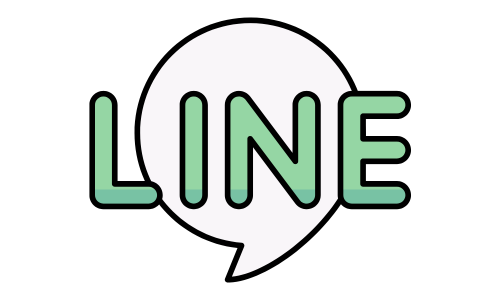PC版LINEでログインがうまくいかない時の解決手順をご紹介します。
正しいパスワードを入力しても「ネットワーク接続を確認して、もう一度お試しください」というエラーメッセージが出ることがありますが、その時どうすればいいのでしょうか?
PC版LINEが「ネットワーク接続を確認して、もう一度お試しください」と警告する際の対処法について説明します。
PC版LINEでのログイン障害
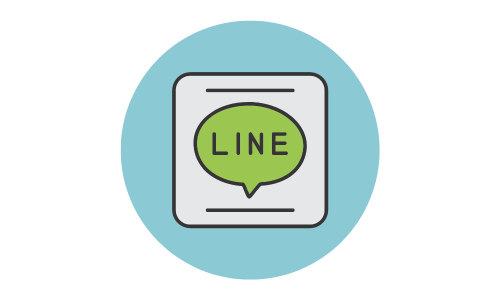
ログインを試みるときに出る「ネットワーク接続を確認して、もう一度お試しください」という通知の理由と対処方法を掘り下げていきます。
ネットワークの確認事項
●インターネット接続のチェック
ルーターやモデムの再起動で接続問題を解決できることが多いです。
●Wi-Fi接続の確認
Wi-Fiが不安定な場合は、有線での接続に切り替えてみてください。
●プロキシの設定確認
使用しているプロキシ設定を再確認しましょう。
●セキュリティ設定の見直し
ファイアウォールやセキュリティソフトウェアが原因でLINEがブロックされている可能性があります。
一時的に無効にしてみてください。
LINEアプリ自体の問題対処
●アプリの更新
アプリを最新版にアップデートして、不具合を解消しましょう。
●キャッシュの削除
アプリのキャッシュをクリアすることで、エラーが解消される場合があります。
●アプリの再インストール
問題が続く場合は、アプリを一旦削除してから、再度インストールしてみてください。
OS関連のトラブルシューティング
●OSのアップデート
利用しているOSに利用可能なアップデートがあれば、それを適用しましょう。
●OSの再起動
システムを再起動することで、多くの問題が解決します。
LINEアカウントのチェックポイント
●パスワードの再検証
大文字小文字の区別に注意しながら、パスワードを再度確認してみてください。
●アカウントの状態
何かしらの問題でアカウントが利用不可になっている場合は、LINEサポートに相談しましょう。
PCの性能とメモリ
●性能要件の確認
LINEをスムーズに動かすための最低限のPC性能をチェックし、自分のPCがそれに適合しているかを確認します。
●メモリの最適化
不足しているメモリが原因でアプリがうまく動かないことがあります。
不要なアプリを終了させて、メモリを確保しましょう。
PC版LINEのログイン問題とデータバックアップの手引き
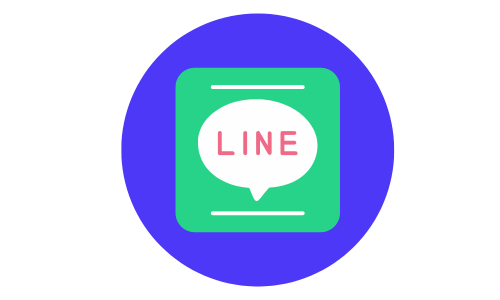
トーク履歴のバックアップと復元について
LINEでの会話記録は、トラブルが起こる前にバックアップを取っておくことが大切です。
バックアップファイルからのデータ復元方法は、バックアップのタイプによって異なります。
手順については、LINEのサポートページやバックアップツールのマニュアルを確認してください。
ログイン時の一般的な問題と解決策
● 複数アカウントの混在
複数のアカウントを持っている場合、誤って別のアカウントでログインしようとすることがあります。
これが原因でエラーが発生することもあります。
● 外部アプリの影響
セキュリティソフトやVPNの設定がLINEの正常な動作を妨げていることがあります。
これらの設定を一時的に無効にしてみることが有効です。
● LINEサーバーの障害
サーバー側の問題でログインできない場合もあります。
その場合は時間を置いてから再試行すると良いでしょう。
対応策の詳細
① LINEアプリの削除
- Windowsでは、スタートメニューからLINEアイコンを右クリックし、「アンインストール」を選択。
- macOSでは、アプリケーションフォルダ内のLINEアイコンをゴミ箱へドラッグします。
② 最新のLINEアプリをインストール
LINEの公式サイトから最新のアプリをダウンロードし、インストールしてください。
③ PCの再起動
アプリのインストール後は、PCを再起動してシステムをリフレッシュしましょう。
④ 再ログイン
PCを再起動した後、最新のLINEアプリで再びログインを試みてください。
まとめ
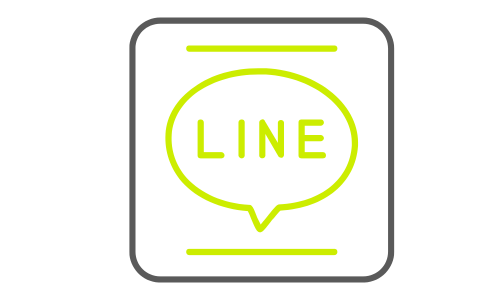
PCでLINEにログインできない場合、「ネットワーク接続を確認して、もう一度お試しください」という警告が頻繁に表示されますが、問題はアプリの古いバージョンに起因していることが多いです。
2024年8月19日以降、バージョン8.3.0以下のLINEはサポートされなくなります。
古いバージョンではログインができなくなるため、最新のPC版LINEをダウンロードして再インストールが必要です。
ただし、新バージョンはWindows 10やmacOS Big Sur 11.0以上でのみ対応しています。
古いOSを使用している場合は、新バージョンを利用することができません。
トーク履歴のデータ保全を心配する場合は、新しいバージョンをインストールする前に、必ず古いアプリを完全に終了させてください。
これにより、「このバージョンのLINEをインストールすることはできません」というエラーを回避できます。
ただし、これでトーク履歴が完全に保護されるとは限りません。
安心するためには、重要なトークデータをスマートフォンなど他のデバイスにバックアップすることをお勧めします。